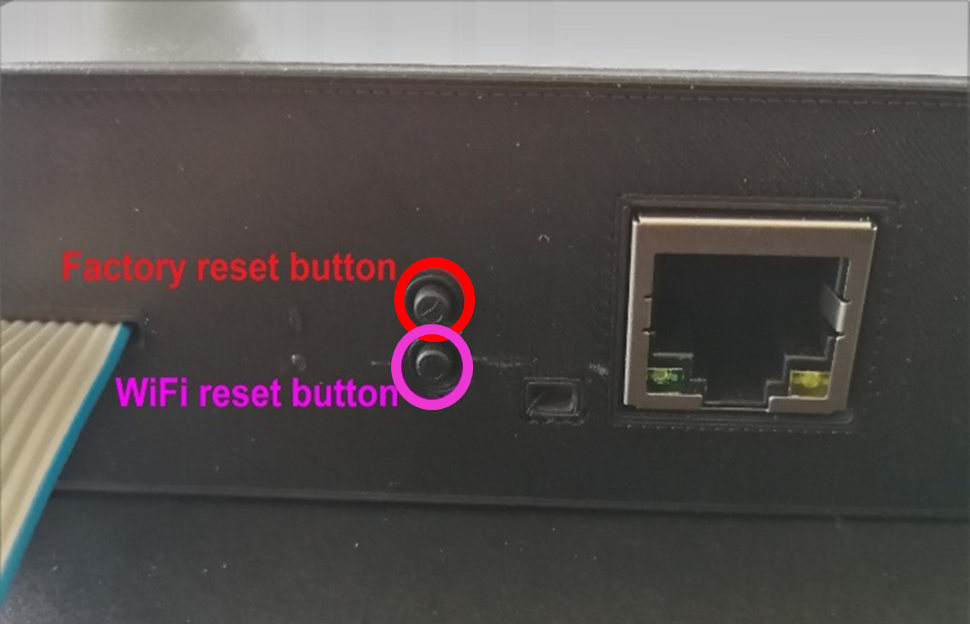Tidsforbrug: 10 minutter
Komponenter: Eksternt wi-fi-modul
Obs.: Alle ændringer og justeringer må kun udføres, når ovnen er kold og afkoblet fra strømforsyningen.
På nogle Aduro P1- og P4-ovne er der ikke monteret et internt wi-fi-modul fra fabrikken. Derfor skal der installeres et eksternt wi-fi-modul, hvis der ønskes mulighed for at styre ovnen via Aduro Pellet Stove-appen. Følg denne vejledning for at installere modulet:
1.Tilslut wi-fi-modulet til ovnen ved hjælp af DB9-stikket:


2. LED-lyset på wi-fi-modulet blinker orange og bliver til sidst blå, hvilket indikerer, at modulet er klar til at oprette forbindelse til wi-fi og appen:


3. Der er to måder at forbinde modulet til wi-fi på:
- Med et ethernet-kabel
- Via wi-fi
Følg en af de to metoder i denne vejledning for at oprette forbindelse til dit netværk.
Generel forklaring af det eksterne wi-fi-modul
For at genstarte wi-fi-modulet skal du slukke for ovnen på hovedkontakten og tænde den igen.
Beskrivelse af LED-lys:
- Konstant grønt: Enheden er forbundet til wi-fi (enten via ethernet eller wi-fi).
- Konstant blåt: Enheden er klar til at blive forbundet til wi-fi.
- Konstant rød: Fejl. Enheden skal fabriksnulstilles.
Nulstilling af wi-fi:
Hvis du vil oprette forbindelse til et andet wi-fi-netværk, skal du nulstille wi-fi. Tryk og hold wi-fi-reset-knappen nede. LED-lyset vil blinke lyserødt. Når det blinker orange, er wi-fi nulstillet, og du kan slippe knappen. Så snart lysdioden lyser konstant blåt, er modulet klar til at blive forbundet til et andet wi-fi-netværk.
Fabriksnulstilling:
Tryk og hold knappen til fabriksnulstilling nede. LED-lyset blinker rødt og lyser til sidst konstant rødt. Når det blinker orange, er fabriksnulstillingen afsluttet, og du kan slippe knappen. Så snart LED-lyset lyser konstant blåt, er modulet klar til at blive tilsluttet.